ฉันจะใช้เครื่องมือป้อนข้อมูลของ Google บนพีซีที่ใช้ Windows 11/10 ได้อย่างไร
คุณประสบปัญหาในการพิมพ์เนื้อหาในภาษาอื่นที่ไม่ใช่ภาษาอังกฤษ(English)หรือไม่? ถ้าใช่ คุณสามารถใช้Google เครื่องมือป้อน(Google Input Tools)ข้อมูล เป็นซอฟต์แวร์ที่พัฒนาโดยGoogleซึ่งให้ผู้ใช้เขียนเนื้อหาในภาษาที่ต้องการ คุณเพียงแค่ต้องเลือกภาษาของคุณ และมันให้คุณพิมพ์เนื้อหาในภาษาที่เลือกโดยใช้แป้นพิมพ์ของคุณ นอกจากนั้น ยังมีแป้นพิมพ์เสมือนที่ผู้ใช้สามารถใช้พิมพ์เนื้อหาในภาษาที่ต้องการได้ ในบทความนี้ เราจะพูดถึงวิธีใช้Google Input Tools(Google Input Tools)
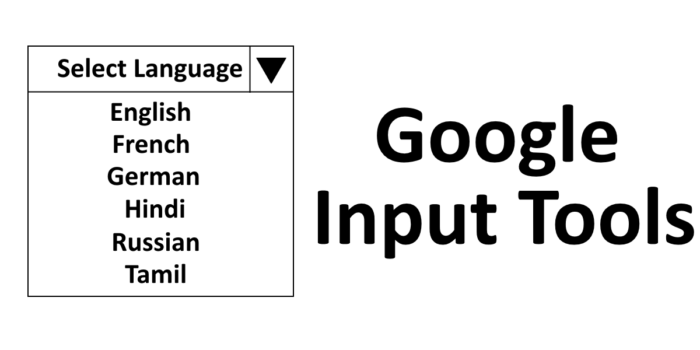
ก่อนหน้านี้ ซอฟต์แวร์ Google Input Toolsพร้อมใช้งานสำหรับ พีซี Windows 11/10สำหรับการใช้งานออฟไลน์ แต่ปัจจุบันGoogleได้ลบลิงก์ดาวน์โหลดออกจากเว็บไซต์ทางการแล้ว ดังนั้น คุณสามารถใช้ซอฟต์แวร์นี้ได้ในโหมดออนไลน์โดยใช้ เบราว์เซอร์ ChromeหรือEdgeเท่านั้น
วิธีใช้งานGoogle Input ToolsบนWindows 10/11 PC
ซอฟต์แวร์ Google Input Tools(Google Input Tools)มีให้บริการเป็น ส่วนขยาย ของChrome (Chrome extension)คุณสามารถติดตั้งได้บนเว็บเบราว์เซอร์ Chrome ของคุณ เราจะแจ้งขั้นตอนการติดตั้งบนChromeให้คุณทราบ
1] เปิด เว็บเบราว์เซอร์ (Launch)Chromeของคุณและไปที่ลิงก์นี้(visit this link)เพื่อติดตั้ง ส่วนขยาย Google Input Toolsบนเบราว์เซอร์Chrome ของคุณ(Chrome)
2] คลิกที่ปุ่ม " เพิ่มใน Chrome(Add to Chrome) " เพื่อเพิ่มส่วนขยายลงในเว็บเบราว์เซอร์ของคุณ คุณจะเห็นหน้าต่างป๊อปอัปที่คุณต้องเลือก " เพิ่มส่วนขยาย(Add Extension) "

3] หลังจากเสร็จสิ้นขั้นตอนการติดตั้ง ส่วนขยาย Google Input Toolsจะอยู่ที่ด้านขวาของแถบที่อยู่ ถ้าไม่คุณต้องตรึง ดูภาพหน้าจอด้านล่าง
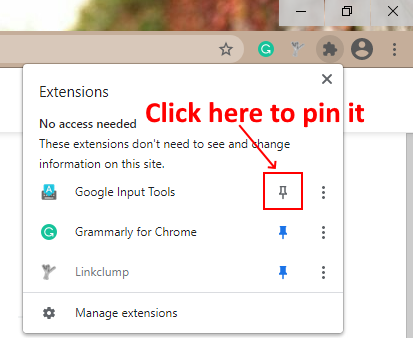
4] ตอนนี้ คุณต้องเพิ่มภาษาเข้าไป สำหรับสิ่งนี้ คลิกที่ส่วนขยายและเลือก “ ตัวเลือกส่วนขยาย(Extension Options) ”
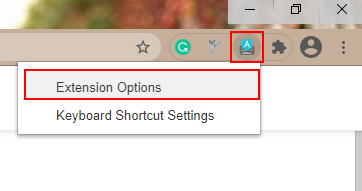
5] คุณจะเห็นรายการภาษาในกล่อง " เพิ่มเครื่องมือป้อนข้อมูล(Add Input Tools) " คุณต้องเพิ่มภาษาที่คุณต้องการจากรายการลงในกล่อง " เครื่องมือป้อนข้อมูลที่เลือก " (Selected Input Tools)สำหรับสิ่งนี้ เลือกภาษาและคลิกที่ปุ่ม " ลูกศร(Arrow) ”

ส่วน ขยาย Google Input Toolsยังมีโหมดท่าทาง(Gesture mode)สัมผัส คุณต้องเลือกไอคอนดินสอเพื่อเปิดโหมดท่าทางสัมผัส ในการเปิดใช้งานโหมดการพิมพ์ คุณต้องคลิกที่ไอคอนตัวอักษรของภาษานั้น ๆ วิธีนี้จะช่วยให้คุณเขียนภาษาที่เลือกโดยการพิมพ์ด้วยแป้นพิมพ์ของคุณเอง แต่โหมดนี้ใช้ได้เฉพาะในบางภาษา เช่นฮินดี(Hindi)กรีกฯลฯ(Greek)ภาษาอื่น ๆ สามารถเขียนได้โดยใช้โหมดท่าทางสัมผัสหรือโดยใช้แป้นพิมพ์เสมือนเท่านั้น .
6] หากต้องการเริ่มเขียน ให้คลิกส่วนขยายและเลือกภาษา คุณสามารถใช้บนแอปพลิเคชันออนไลน์ใดๆ เช่นGoogle Docs , Google Searchเป็นต้น
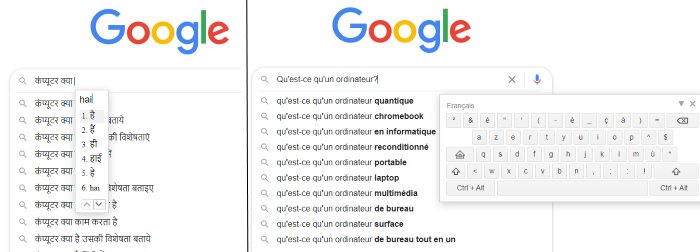
คุณยังสามารถปิดใช้งานส่วนขยายได้โดยเลือกตัวเลือก " ปิด(Turn Off) " ในส่วนขยาย หากต้องการเปิดใช้งานอีกครั้ง ให้คลิกที่ภาษาใดก็ได้ นอกจากนั้น คุณยังสามารถกำหนดแป้นพิมพ์ลัดให้กับส่วนขยายได้อีกด้วย
ภาพหน้าจอด้านล่างแสดงวิธีการทำงานของส่วนขยายในโหมดท่าทางสัมผัส
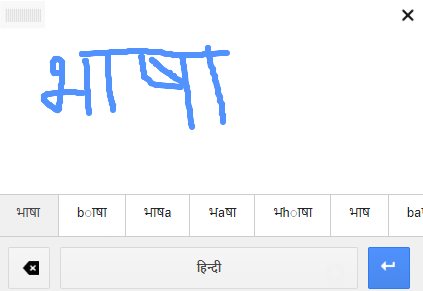
หากคุณต้องการใช้เครื่องมือโดยไม่ต้องติดตั้งบนChromeคุณต้องเลือก " ลองใช้(Try it out) " บนเว็บไซต์(the official website)ทางการ นอกจากนี้ยังมีแป้นพิมพ์เสมือนและโหมดท่าทางสัมผัสอีกด้วย
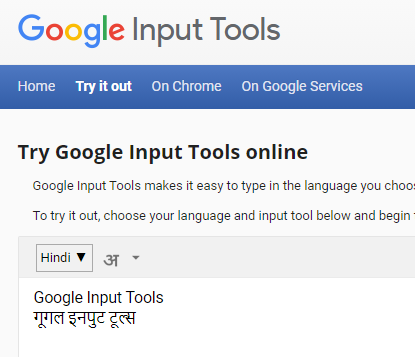
นี่คือวิธีที่คุณสามารถใช้Google Input Toolsเพื่อเขียนเนื้อหาในภาษาต่างๆ
หากคุณต้องการลบส่วนขยาย(remove the extension)เพียงคลิกขวาที่ส่วนขยายแล้วเลือก “ ลบออกจาก Chrome(Remove from Chrome) ”
หวังว่า(Hope)คุณจะสนุกกับบทความ คุณสามารถแบ่งปันมุมมองของคุณในส่วนความคิดเห็น
คุณอาจสนใจ(You may also like) : วิธีการติดตั้งและถอนการติดตั้งภาษาใน(How to Install and Uninstall Languages in Windows) Windows
Related posts
Google Password Checkup Chrome extension ช่วยให้บัญชีที่ปลอดภัย
Tab Manager ส่วนขยายเพื่อเพิ่มผลผลิตใน Google Chrome
Best YouTube ส่วนขยายสำหรับ Google Chrome เพื่อปรับปรุงประสบการณ์
Google Chrome นามสกุลไม่ได้ทำงานกับ Windows 10
Video Speed Controller สำหรับ Mozilla Firefox and Google Chrome
Best ฟรี VPN นามสกุลสำหรับ Chrome and Firefox browsers
Broadcast URLs ให้กับคอมพิวเตอร์ที่อยู่ใกล้เคียงโดยใช้ Google Tone
10 ธีมที่ดีที่สุดสำหรับ Google Chrome Browser
Color Enhancer เป็น Chrome extension สำหรับ Color-blind คน
วิธีการเปลี่ยน Default Print Settings ใน Google Chrome
OPSWAT File Security สำหรับการสแกนไฟล์ที่ดาวน์โหลด Chrome
ดาวน์โหลด Grammarly ฟรีสำหรับ Firefox, Chrome, Microsoft Office
การตั้งค่าเนื้อหาของ Google Chrome: คู่มือฉบับเต็ม
วิธีการรวม Chrome and Firefox ด้วย Windows 10 Timeline
วิธีการคัดลอก URLs Open Open Tabs ใน Chrome and Firefox browser
วิธีการติดตั้งและใช้ Sortd Gmail add-on บน Chrome
Trace ข้อเสนอที่ยอดเยี่ยม Tracking protection สำหรับ Chrome and Firefox
Best Web Clipper Extensions สำหรับ Google Chrome browser
เครื่อง wayback: Chrome extension & Alternative Internet Archive sites
Chrome Browser Extensions เพื่อปรับปรุงประสิทธิภาพการผลิตของคุณ
